Едно нещо, което Google направи правилно със Stadia, е да отвори опции за свързване. Какъвто и да е вашият любим контролер, Stadia вероятно го поддържа, поне на компютъра (на телефоните Pixel може да е малко по-селективен). За тези от нас, които обичат да използват своя контролер PlayStation 4 DualShock 4, за да играят игри, ето удобно ръководство как да го накарате да работи на Stadia.
Продукти, използвани в това ръководство
- Класически контролер: DualShock 4 ($ 47 на Amazon)
Как да свържете вашия DualShock 4 към Stadia на телефона си
- Уверете се, че вашият DualShock е изключен.
-
Натиснете и задръжте и двете Бутон Опции и Бутон PlayStation докато светлинната лента започне да мига в бяло.
 Източник: Android Central / James Bricknell
Източник: Android Central / James Bricknell - Отидете на вашия Bluetooth страница на вашия телефон
-
Докоснете безжичен контролер което се появява в наличните устройства


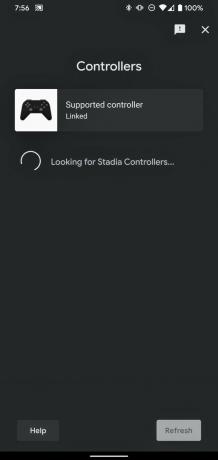 Източник: Android Central
Източник: Android Central - След като контролерът е свързан към Bluetooth, отворете Приложение Stadia.
- Докоснете малкото икона на контролер в горния десен ъгъл.
- Трябва да видите общо изглеждащо PS4 дистанционно управление и думите Поддържан контролер, свързан.
- Ако го направите, добре е да тръгнете!
Как да свържете вашия DualShock 4 към Stadia на вашия компютър
Връзката с телефона ви е достатъчно проста, но връзката с компютъра е още по-проста. Stadia автоматично разпознава всеки контролер, свързан към вашия компютър, и компютърът автоматично свързва всеки контролер, който включите директно към USB.
Така че, ако свържете вашия DualShock 4 чрез USB към вашия компютър, той ще бъде автоматично открит и готов за употреба. След като се свържете, можете да отидете на Уебсайт на Stadia и бъдете готови да играете незабавно. Все пак една предпазлива дума; както можете да видите на екранната снимка по-горе, Stadia ви казва само дали вашият контролер на Stadia е свързан, а не ако има друг контролер. Все още ще работи добре, но Stadia не ви казва, че работи. Благодаря, Google.
Трябва ли да използвате вашия DualShock вместо контролера на Stadia?
Ако не сте закупили контролера на Stadia и просто използвате услугата без него, тогава, разбира се, използването на вашия DualShock е най-смислено. Ако сте закупили пакета Stadia Edition на Founder, ще имате на разположение контролер на Stadia. И така, кой е най-добрият?
Контролерът Stadia и DualShock са близки по отношение на външния вид и усещането, но контролерът Stadia има малко по-деликатно усещане. Задействанията са малко по-дълги, а захватите малко по-тънки, което го прави малко по-удобен за използване. Освен това Stadia има специални бутони за правене на екранни снимки и използване на Google Assistant, който няма да работи с DualShock 4. Разбира се, те все още не работят на контролера на Stadia, така че това може да е спорен въпрос. И все пак, контролерът Stadia е проектиран да играе Stadia по-добре от всичко друго и показва.
Нашите най-добри оборудвания
Има само едно нещо, което трябва да играете на Stadia с вашия DualShock контролер, и това е DualShock контролер.
Джеймс Брикнел
От дните на HTC Hero Джеймс има два или три телефона с Android, натъпкани в джобовете. Джеймс винаги е на разположение, за да предлага съвети за телефони, приложения и наскоро PlayStation, особено VR, Сега е нещо като мания. Намерете го @keridel навсякъде, където самата Media Socials.
